Ustawienia BIOS-u do odblokowania grafiki Radeon w procesorach AMD Ryzen 5600G i 5700G
 Lukas
Zmejevskis
Lukas
Zmejevskis

Obecny niedobór układów scalonych spowodował większe zainteresowanie APU czyli CPU z zintegrowaną grafiką. Najnowszy dodatek od AMD oznacza krok naprzód w mocy GPU bez konieczności używania oddzielnej karty graficznej. Aby odblokować pełny potencjał 5600G i 5700G, należy dostosować domyślne ustawienia biosu grafiki Radeon. Odkryliśmy to, testując nasze oprogramowanie do fotogrametrii Pixpro na procesorze AMD 5700G. Okazało się, że niektóre ustawienia nie są optymalne „prosto z pudełka”.
Grafika Radeon Używa Pamięci RAM Systemu
Zintegrowana GPU polega na pamięci systemowej dla swoich potrzeb VRAM. GPU używa części pamięci RAM systemu, która nie będzie dostępna dla innych zadań. Ponadto, prędkość pamięci RAM odgrywa jeszcze ważniejszą rolę, jeśli CPU i GPU jej współdzielą.

XMP, DOCP, EOCP RAM Profiles
Aby w pełni wykorzystać pamięć, należy wybrać odpowiednie timingi i częstotliwość. Można to zrobić na dwa sposoby: ręcznie, używając profilu podkręcania, lub wprowadzając wartości timingów, napięcia i częstotliwości. Ręczne podkręcanie pamięci wymaga zaawansowanej wiedzy i doświadczenia, podczas gdy profil jest koniecznością dla każdego.
Profile pamięci zwykle występują pod akronimami XMP, DOCP i EOCP, używanymi przez różnych producentów płyt głównych. Na przykład płyty główne Asus z chipsetami AMD często używają akronimu DOCP, który oznacza bezpośredni profil podkręcania. Bez względu na nazwę, wszystkie implementacje są funkcjonalnie identyczne.
Ilość Zarezerwowanej Pamięci RAM
Oprócz prędkości, rzeczywista ilość użytecznej pamięci jest bardziej krytycznym czynnikiem. Domyślnie, wartości zarezerwowanej pamięci mogą wynosić tak nisko jak 512 MB. Ta domyślna wartość lub ustawienie AUTO jest akceptowalne w 90 procentach przypadków, ponieważ zintegrowana GPU zarezerwuje tyle pamięci, ile potrzebuje w locie. Ale pozostawia nas to z tymi 10 procentami, gdy nie jest to wystarczające.
Podczas testowania naszego oprogramowania Pixpro odkryliśmy, że uzyskujemy znacznie stabilniejszą pracę z rozmiarem bufora ramki UMA ustawionym na 8 lub 16 gigabajtów. Ponadto, niektóre z testowanych przez nas gier zgłaszają ustawiony maksymalny rozmiar RAM, ograniczając tym samym dostępność ustawień graficznych.
Dokonywanie Odpowiednich Korekt
Musimy przejść do systemowego biosu, aby włączyć profil RAM XMP i zwiększyć rozmiar bufora ramki UMA. W naszym przypadku używamy płyty głównej Gigabyte, chociaż zazwyczaj różnice biosu między producentami płyt głównych są tylko kosmetyczne.
Po uruchomieniu PC, naciskamy przycisk wejścia do biosu, DEL, aby wejść do biosu PC. Na ekranie startowym widzimy wiele informacji o PC. Natychmiast można zauważyć przycisk XMP Disabled. Użyj myszy lub klawiatury, aby nacisnąć przycisk XMP Disabled. Zmieni się on na XMP Profile1 – co oznacza, że nasz profil podkręcania jest aktywowany, a nowa częstotliwość RAM i timingi są wyświetlane powyżej.
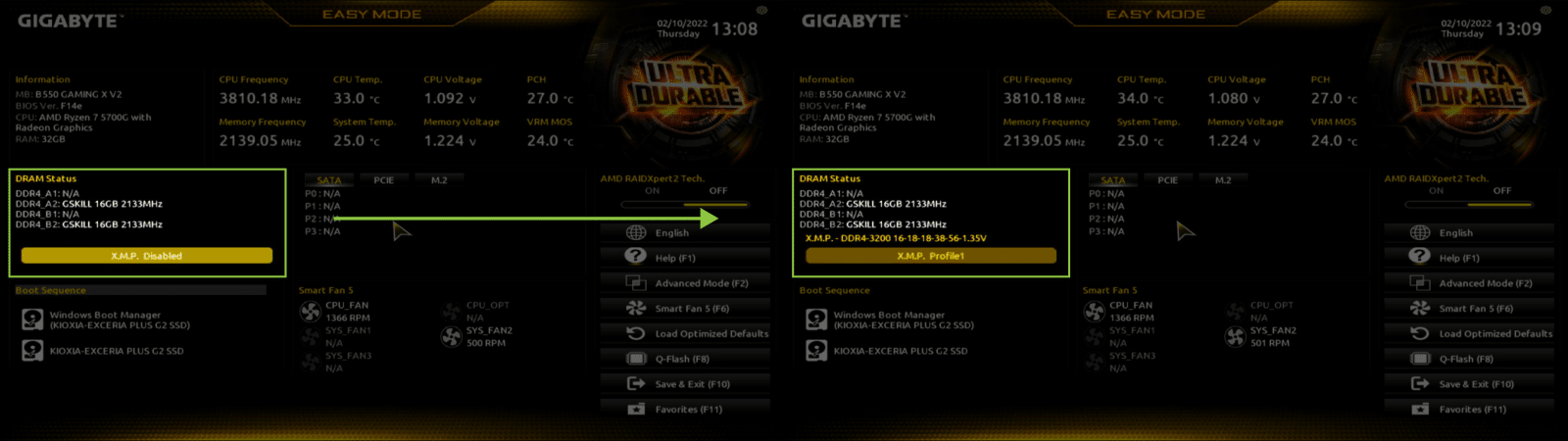
Teraz zmieniamy rozmiar bufora ramki UMA. Włącz zaawansowane ustawienia, naciskając F2 na klawiaturze. Tutaj nawiguj do zakładki Ustawienia i sekcji Porty IO. Tutaj zmieniamy kilka ustawień. Obejrzyj krótki film poniżej, aby zobaczyć dokładne zmiany.
Wszystko, co pozostało, to zapisać nasze zmiany. Przejdź do zakładki Zapisz i Wyjdź oraz zapisz ustawienia.
Zmieniliśmy dwa kluczowe ustawienia, które pozwolą na pełne wykorzystanie wbudowanej grafiki. Istnieje wiele sposobów na podkręcanie procesora AMD i uzyskanie jeszcze więcej z całego SOC, ale wymaga to zaawansowanej wiedzy i odpowiedniego sprzętu chłodzącego. Jeśli chcesz rozpocząć swoją podróż z podkręcaniem – zapoznaj się z funkcjami optymalizatora precyzyjnego zwiększania AMD, czyli PBO.
Wyniki
Dzięki tym korektom, wszystkie gry powinny wykrywać wysoką dostępną ilość VRAM. Ponadto, oprogramowanie wymagające dużego przetwarzania, takie jak Pixpro, powinno działać bez problemów. Jak dotąd, nie zauważyliśmy żadnych szkodliwych efektów ubocznych zmian.
Należy być rozsądnym,, zintegrowana GPU nigdy nie jest tak potężna, jak dedykowana.
Odpowiedni procesor graficzny umożliwia casualowe użytkowanie PC bez żadnych wad. Na przykład, możesz skorzystać z przetwarzania w chmurze Pixpro i w pełni wykorzystać projekty lokalnie bez problemu. Jeśli masz małe do średnich ilości danych, możesz nawet przetworzyć je samodzielnie.
Zintegrowana grafika Radeon – mile widziany produkt od AMD, aby sprostać trudnej sytuacji w przestrzeni PC DIY.

Photographer - Drone Pilot - Photogrammetrist. Years of experience in gathering data for photogrammetry projects, client support and consultations, software testing, and working with development and marketing teams. Feel free to contact me via Pixpro Discord or email (l.zmejevskis@pix-pro.com) if you have any questions about our blog.
Powiązane posty na blogu
Nasze powiązane posty
Wszystkie nasze narzędzia i technologie są zaprojektowane, modyfikowane i aktualizowane z myślą o twoich potrzebach

Fotogrametria z użyciem smartfona i Pixpro
Czy kiedykolwiek marzyłeś o tym, aby łatwo przekształcić rzeczywisty obiekt w plik cyfrowy? Technologia jest już dostępna, ale wiele osób po prostu nie ma dostępu do zaawansowanych umiejętności modelowania 3D lub usług.

Mapowanie dronem - rewolucja w przemyśle
Przemysł mapowania dronów rozwija się tak szybko, że trudno nadążyć za wszystkimi nowościami branżowymi. Bezzałogowe statki powietrzne (UAV) stają się coraz bardziej inteligentne, szybsze i ogólnie bardziej złożone, ale istnieje kilka trendów, które przeniosą rewolucję fotogrametrii dronowej na wyżs

Znaczenie cieniowania w fotogrametrii 3D
Rekonstrukcja obiektów 3D ze zdjęć nie jest skomplikowana, zwłaszcza z pomocą oprogramowania opartego na fotogrametrii. Choć analiza obiektu 3D wydaje się prosta i wymaga tylko kilku kroków, nieprzewidziane przeszkody mogą pojawić się w każdej chwili.
Gotowy, aby rozpocząć swój projekt?
Możesz wybrać spośród naszych trzech różnych planów lub poprosić o niestandardowe rozwiązanie, gdzie możesz przetwarzać tyle zdjęć, ile chcesz!
Bezpłatna 14-dniowa wersja próbna. Anuluj w dowolnym momencie.
.svg@webp)